「JPEG」と「PNG」、印刷物に適しているのは?いまさら聞けない!ファイル形式。

写真やイラストなどを追加するとき、「JPEG」や「PNG」といったファイル形式の意味がわからずに困ったことはありませんか?
画像データは、ファイル形式を正しく選ぶことでその良さが引き出されます。逆に、使い方によっては良さを損なってしまうことも。画像の特徴に合ったファイル形式を使って、よりクオリティーの高い印刷物をつくりましょう。
覚えておきたいファイル形式は全部で5つ
まずは、ファイル形式の種類と特徴です。ファイル形式でよく使われているのは、JPEG、GIF、PNGの3つですが、その他にもTIFFやepsなどがあります。
| ファイル形式 | 拡張子(.xyz) | WEB使用可・不可 | メリット | デメリット |
| JPEG | .jpg(.jpeg) | 〇 | ・フルカラー(1,677万色)を表現できる | ・保存するたびに劣化する ・背景の透明は不可 ・アニメーション不可 |
| GIF | .gif | 〇 | ・保存しても劣化しない ・背景の透明が可能 ・アニメーション可能 | ・256色で表現される |
| PNG | .png | 〇 | ・フルカラー(1,677万色)を表現できる ・保存しても劣化しない ・背景の透明が可能 | ・アニメーション不可 |
| TIFF | .tif(.tiff) | × | ・フルカラー(1,677万色)を表現できる ・保存しても劣化しない | ・背景の透明が不可 ・アニメーション不可 |
| EPS | .eps | × | ・フルカラー(1,677万色)を表現できる ・保存の種類によっては劣化しない | ・背景の透明が不可 ・アニメーション不可 ・保存の種類により、劣化する |
JPEG形式について
JPEGは「Joint Photographic Experts Group」の略。データの拡張子に「.jpg」「.jpeg」とつきます。JPEG形式の画像は、フルカラーで表現できるため、人物や風景写真に適しており、繊細なグラデーションや自然色を表現できます。スマートフォンやデジカメで撮った写真はJPEGなので、私たちに最も身近なファイル形式ですね。一方で、色の境界がはっきりとしたアニメーションイラストやアイコンなどの画像では、色と色の境目が明確に区別されにくく、曖昧な表現になってしまうのが欠点です。
JPEGは、保存時にデータを圧縮します。画像を保存し直すたびに圧縮しているため、ファイルサイズを小さくできます。しかし、保存し直すたびに画像が劣化するので、粗く見えてしまうことも。加工・保存する際は、元データを残しておきましょう。
GIF形式について
GIFは「Graphics Interchange Format」の略。データの拡張子は「.gif」です。Gifは、256色で表現され、単色のロゴやアイコン、イラストなど、色数を多く必要としない画像に向いています。色の境界が明確に区別されるので、JPEGと比較すると綺麗に輪郭を作れます。また、このGIFには透過機能があるので、背景色と合わせた使い方ができます。複数の画像を重ねて、パラパラ漫画のようなアニメーションをつくれるのも特徴です。

PNG形式について
PNGは「Portable Network Graphics」の略。データの拡張子は「.png」です。PNGは、GIF形式と同じ256色とJPEG形式と同じフルカラー(1677万色)のどちらも対応可能。境界がくっきりしたロゴ画像も、夕焼け写真のようなグラデーション画像も表現できます。また、GIF形式と同様に透過機能があり、画像の透明度を自由に設定できます。ただし、フルカラーで保存する場合、PNG形式は画像を圧縮しないため画像サイズ(容量)が大きくなります。あまりにも大きくなる場合は、JPEG形式で保存をおすすめします。
TIFF形式について
TIFFは「Tagged Image File Format」の略。データの拡張子は「.tif」「.tiff」です。TIFFも画像を圧縮せずにそのまま保存しています。保存する度に画像が劣化してしまうことはありません。画像を編集・加工する場合は、劣化しないTIFF形式で保存しましょう。デジタル一眼レフカメラには、写真をTIFF形式で保存できるものもありますが、データ容量が極端に大きくなります。プロ仕様のデータとして扱われています。また、TIFFはWebでは扱えない形式のため、ホームページやブログ、SNSなどに投稿する際は「JPEG」「GIF」「PNG」などの形式に保存し直しましょう。
EPS形式について
EPSは「Encapsulated PostScript」の略。データの拡張子は「.eps」です。印刷用に開発された画像形式で、高品質の印刷が期待できます。画像編集ソフトのAdobePhotoshopでの編集、保存が可能です。なお、EPS形式は繰り返し保存をした場合に画像が劣化することがあるため、デザインをする前にPSD形式に保存し直すと、これを防げます。TIFF形式と同様にWebではあつかえない形式ですので注意してください。
印刷で使えるファイル形式はコレだ!
この5つのファイル形式ですが、実際にキレイな印刷物に仕上げるには、どれを使えばよいのでしょう。実は、ファイル形式はどれを使ってもよいのです。ただし、ひとつだけ留意すべきポイントは「画像の大きさ」。
「画像の大きさ」とは
写真がぼやけたり輪郭がにじんだり、印刷物の画像が粗くなることはありませんか? 印刷物の大きさに対して、画像の大きさと解像度が合っていないと、印刷が粗くなります。印刷通販の「イロドリ」では、「300ppi以上」を推奨しており、商品サイズに対する比較表を用意しておりますので、ぜひご利用ください。
印刷通販の「イロドリ」商品サイズについて
比較表はこちら
Photoshopで確認する場合
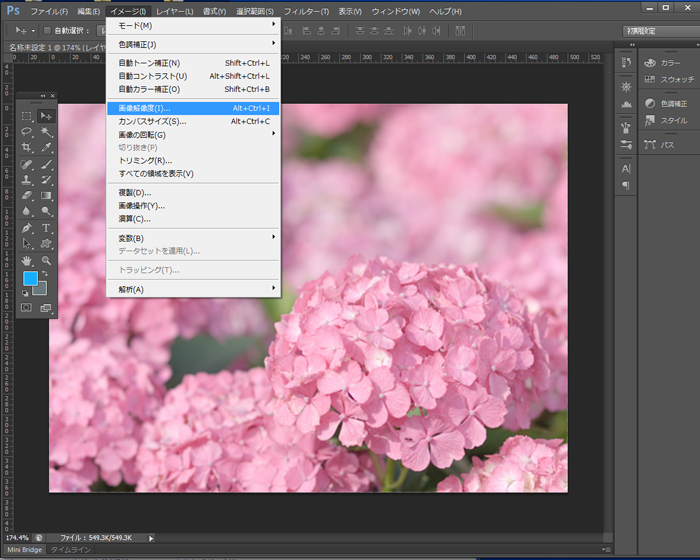
「イメージ」から「画像解像度」を選択するだけで、ピクセル数の確認ができます。
Wordで確認する場合
Photoshopのような画像編集ソフトを持っていない! そんな方は、レイアウトするソフトで確認してみましょう。今回はwordです。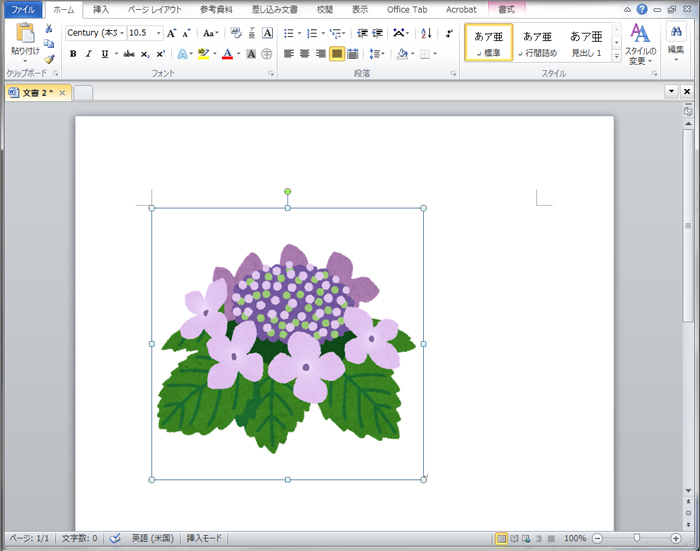
使いたい画像を貼り、希望のサイズに拡大・縮小します。

wordデータの画面の表示を300~400%ほどズームします。(画面右下のスライダーを動かします)ズームした状態でキレイに見えていれば、印刷しても画像は粗くなりにくいです。ぜひ参考にしてくださいね。
まとめ
画像は、閲覧するユーザーの興味・関心をひくのに欠かせない要素の1つ。「色数が多い画像はJPEG」「ロゴやイラストはGIFかPNG」「透過性にこだわりたいときはPNG」といったように使い分けてみましょう。
せっかく作ったのに印刷物は台無しに…、なんてことのないように、少し気を配るだけで見栄えに差が出てきますよ。
PNGもJPEGも画像データを印刷したいときは、イロドリへご相談ください!
ご注文はこちら





